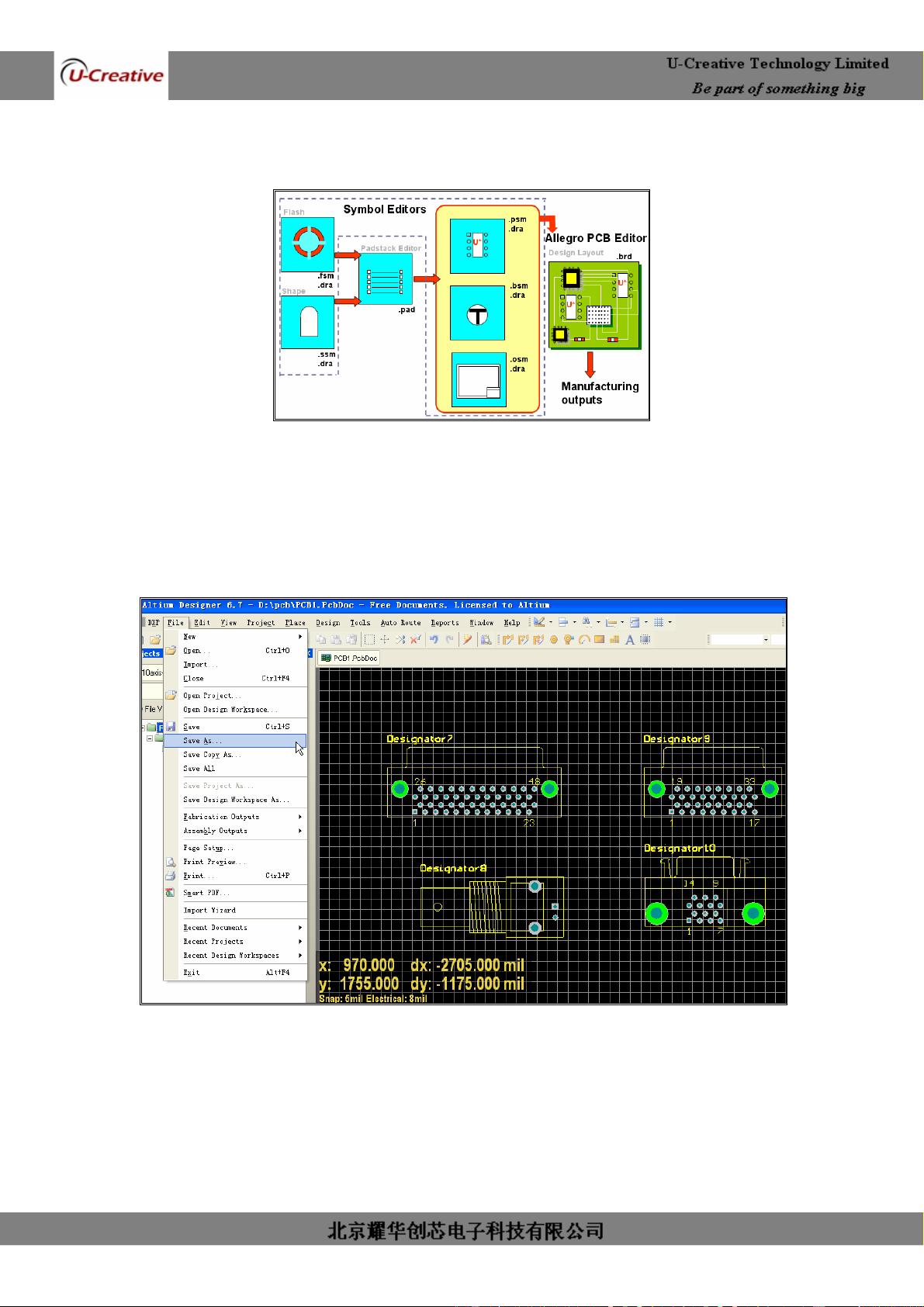从Protel到Cadence:数据转换攻略
需积分: 10 89 浏览量
更新于2024-07-29
收藏 1.24MB PDF 举报
"PCB到Cadence的数据转换方法及注意事项"
在电子设计自动化(EDA)领域,不同设计工具之间的数据转换是一项常见的挑战。本文主要探讨了如何将基于Altium Designer 6(AD6)的PCB设计转换到Cadence设计平台,包括原理图和PCB布局。以下是详细的转换步骤和关键点:
1. **转换工具**
- Altium Designer 6 (AD6): 原理图设计工具
- Cadence Capture CIS: 原理图捕获工具
- Cadence OrCAD Layout: PCB布局工具
- Cadence PCB Editor: PCB编辑器
- Cadence PCB Router (CCT): 自动布线工具
2. **Altium Designer 6原理图到Cadence Capture CIS**
- 使用AD6的“Save Project As”功能,可直接将AD6原理图转换成Capture CIS的*.dsn文件。
- 转换后的注意事项:
- **封装信息**:AD6在输出时不包含封装信息,需要手动在Capture中为每个元件添加封装。确保封装与AD6设计一致,并遵循Cadence的封装命名规则,如去除"."或调整特殊字符。
3. **封装库的转换**
- AD6中的封装名可能不兼容Cadence,例如AXIAL0.4需更改为AXIAL04,DB9RA/F需更改为DB9RAF。
- 如果已有Cadence封装库,可以直接引用,但需确保命名匹配。
4. **PCB布局转换**
- 从AD6的PCB设计转换到Cadence OrCAD Layout通常涉及导出Gerber文件和钻孔文件,作为导入Cadence PCB布局的基础。
- Gerber和钻孔文件是PCB制造的标准格式,但导入到Cadence时可能需要调整层设置和坐标系。
5. **转换过程中的问题与解决**
- 高速PCB设计的信号完整性、电源完整性等参数可能无法完全保留,需要在Cadence环境中重新分析和优化。
- 网络表的匹配至关重要,确保所有连接关系正确无误。
- 元件库的差异可能导致元件找不到对应模型,需创建或导入匹配的Lib文件。
6. **手动校验和修复**
- 转换后,必须进行详尽的检查,包括元件位置、网络连接、封装形状等,因为自动转换不可能做到100%准确。
- 对于复杂的PCB设计,可能需要在Cadence环境中重新布局和布线。
总结,从AD6到Cadence的数据转换是一项复杂的工作,涉及到多个步骤和注意事项。设计者需要对两种工具的特性和限制有深入理解,以确保转换后的设计能顺利进行后续的仿真、布局和布线。此外,建立标准化的工作流程和封装库管理策略可以显著提高转换效率和设计质量。
2012-12-16 上传
2020-08-01 上传
2019-09-12 上传
2022-07-02 上传
点击了解资源详情
点击了解资源详情
F飞@
- 粉丝: 0
- 资源: 5
最新资源
- JHU荣誉单变量微积分课程教案介绍
- Naruto爱好者必备CLI测试应用
- Android应用显示Ignaz-Taschner-Gymnasium取消课程概览
- ASP学生信息档案管理系统毕业设计及完整源码
- Java商城源码解析:酒店管理系统快速开发指南
- 构建可解析文本框:.NET 3.5中实现文本解析与验证
- Java语言打造任天堂红白机模拟器—nes4j解析
- 基于Hadoop和Hive的网络流量分析工具介绍
- Unity实现帝国象棋:从游戏到复刻
- WordPress文档嵌入插件:无需浏览器插件即可上传和显示文档
- Android开源项目精选:优秀项目篇
- 黑色设计商务酷站模板 - 网站构建新选择
- Rollup插件去除JS文件横幅:横扫许可证头
- AngularDart中Hammock服务的使用与REST API集成
- 开源AVR编程器:高效、低成本的微控制器编程解决方案
- Anya Keller 图片组合的开发部署记录